
Innhold
Du trenger ikke et nytt tastatur for å bruke Galaxy S6 emoji, men du vet hvor du skal trykke for å finne Galaxy S6 Edge og Galaxy S6 emoji-tastaturet.
Samsung inneholder et fint Galaxy S6-tastatur som inkluderer mange emoji, men du trenger å vite hvor du skal lete etter det og hvordan du bytter fra den ene siden til den andre.
Emoji er en morsom, ny måte å sende små bilder på som er et mer avansert smiley ansikt. Du kan sende emoji fra Galaxy S6 til en annen Android-telefon, til en iPhone og til andre enheter. De fleste moderne enheter viser en rekke emoji, selv om den faktiske utformingen er litt forskjellig på hver enhet.
Galaxy S6 emoji ligner på andre Samsung-enheter og på andre enheter som kjører Android 5.0 Lollipop.

Slik kan du bruke Galaxy S6 Edge og Galaxy S6 Emoji-tastaturet.
I Android 5.0 på Galaxy S6 og Galaxy S6 Edge kan du bruke det innebygde Samsung-tastaturet for å få tilgang til Emoji på begge disse enhetene.
Hvordan bruke Emoji på Galaxy S6 og Galaxy S6 Edge
Selv om du finner mange emoji-tastaturer i Google Play Butikken, trenger du ikke å laste ned noen av alternativene du finner der. I noen Android-apper er det en bestemt knapp for Galaxy S6 emoji-tastaturet, men i andre må du bruke denne metoden.
I videoen nedenfor viser vi deg hvordan du bruker Galaxy S6 Edge eller Galaxy S6 Edge emoji-tastaturet i alle apper på telefonen.
I den raske videoen ovenfor ser du hvor Galaxy S6 emoji-tastaturet er, og hvordan du bruker det i Google Apps og på andre apper. Hvis du allerede bruker emoji på andre nyere Android-enheter, vet du det grunnleggende, men her er en spesiell guide til Galaxy S6 Edge og Galaxy S6.
Bruk Samsung-tastaturet som leveres med Galaxy S6 til å sende emoji. Dette betyr at du kan ha det gøy med emoji, mens du fremdeles bruker de praktiske spådommene, tallraden øverst og spor for å skrive inn alternativet til Samsung-tastaturet. Samsung-tastaturet leverer også et toppnotis diktasjonsalternativ som du kan bruke, og at du ikke finner noen tredjepartsalternativer.
Les: Slik bruker du Galaxy S6 Edge Notifications
Her er en trinnvis veiledning for å bytte til Galaxy S6 emoji-tastaturet og å bytte tilbake når du vil skrive inn bokstaver og ord igjen.
Du kan ikke bruke emoji i e-post- eller telefonnummerfelt, men i et annet felt kan du bruke emoji. Trykk på et normalt tekstfelt i meldinger for å få opp Galaxy S6-tastaturet.
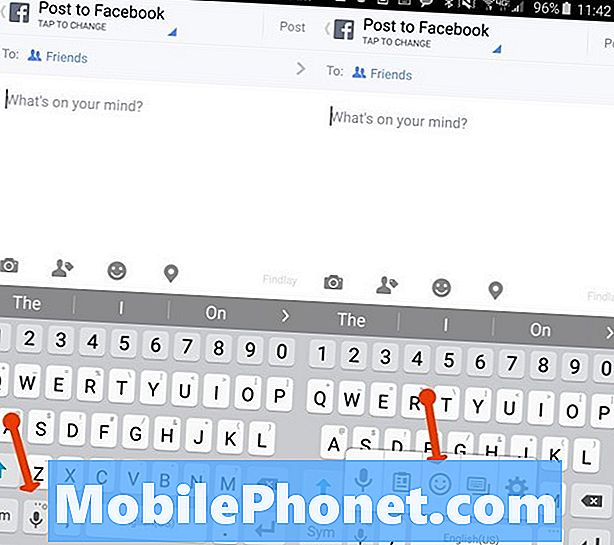
Slik bruker du Galaxy S6 Emoji-tastaturet.
Finn mikrofonen til venstre for mellomromstasten. Trykk og hold den nede i litt mer enn et sekund. Dette åpner et sekundært alternativ. Du kan slippe unna når dette vises. Nå, trykk på smiley face-ikonet. Dette åpner emoji-tastaturet på Galaxy S6 eller S6 Edge.
I enkelte apper som Hangouts og noen meldingsprogrammer er det et smilende ansiktsikon som åpner Galaxy S6 emoji-tastaturet med ett trykk. På noen andre apps som Facebook vil dette åpne klistremerker i stedet for emoji.
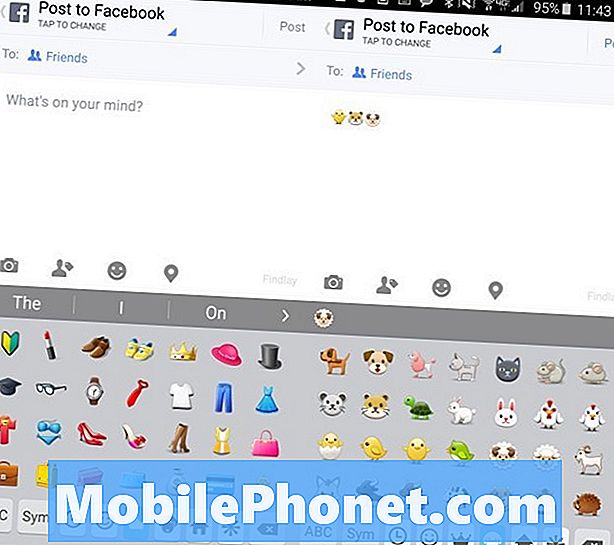
Trykk for å endre hvilken Galaxy S6 emoji du kan bruke.
Trykk på Emoji som du vil bruke i meldingen. Rull opp og ned for å se mer emoji i den kategorien. Hvis du trykk på de andre ikonene nederst på tastaturet Du kan se mer emoji. Den som ser ut som en klokke viser din mest brukte emoji, mens de andre er for emoji som sitter i den kategorien.

Når du er ferdig, bytt tilbake fra emoji-tastaturet.
Når du er ferdig kan du trykk på ABC eller Sym-tasten å gå tilbake til standard Galaxy S6-tastaturet.
9 Spennende Galaxy S6-tilfeller










